ガラホで簡単にWi-Fi設定をするには。プッシュボタンで設定をしよう。
2018/12/08

ガラホを購入してまず試したいのはインターネット検索だったりWi-Fiをつないでアプリをダウンロードしたりすることです。
結局最初にしなければいけないのは家などにWi-Fi環境があれば、まずはガラホにWi-Fi接続の設定をしなければいけません。
Wi-Fiを接続しなければガラホ自体の通信機能を使わないといけないので1ヶ月に使える通信量の上限にすぐに達してしまいます。
Wi-Fiなら家で契約しているひかり回線の料金のみで使用できるのでガラホで使う場合は無料で使い放題です。
そんな便利なWi-Fiの設定を簡単におこなう為の手順をまとめてみました。
■目次
▶簡単設定
▶パスワードを入力する
▶フリーWi-Fi
▶Wi-Fiでの生活
▶まとめ
■かんたん設定
まずガラホのWi-Fi接続で試してほしいことは簡単に接続できる簡単接続設定です。
まず始めにルーターなどに付いている簡単接続ボタンを長押しして下さい3秒ほど長押しするとルーターのランプが点滅すると思います。

そしてガラホの設定からWi-Fiの設定を開きサブメューを押しましょう。
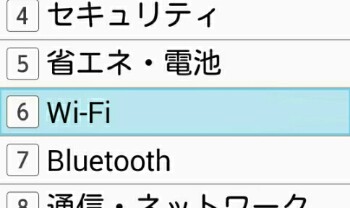
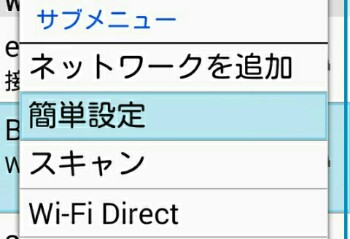
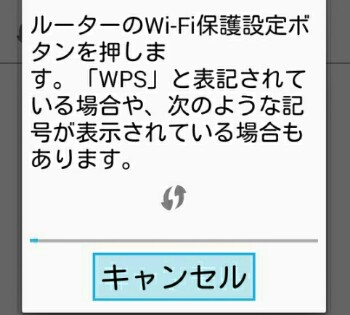
このような画面になるので接続が完了するまで待ちましょう。
ボタンを押すだけで簡単に接続できるので誰でもできると思います。
失敗した場合は数分待ってから同じように再度設定をしてみましょう。
▶目次にもどる
■パスワードを入力する
どうしても繋がらない時はあきらめてパスワードを入力しましょう。設定からWi-Fi設定を選び、繋ぎたいWi-Fiを選びましょう。
Wi-Fiの種類はルーターの裏側に書いてあるのでその書いてあるWi-Fiを選んでください。
ルーターの裏側にパスワードも書いてあると思うのでWi-Fiを発信しているルーターを見ながらパスワードを打ち込むと簡単です。
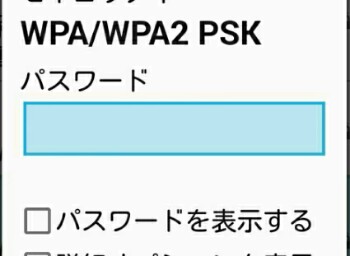
ここに間違いなく打ち込むことでWi-Fi設定は完了です。
▶目次にもどる
■フリーWi-Fi
外に出たときなどはフリーのWi-Fiを使用するととても便利です。
コンビニ、駅、空港などさまざまな場所でりようすることができます。
フリーで使用することができますが、Eメールアドレスを求められることがあります。
自分の携帯のアドレスを事前にプロフィールに登録しておくことで簡単に入力することができます。
入力する場所にカーソルを合わせてサブメニューを押して引用連携を押します。
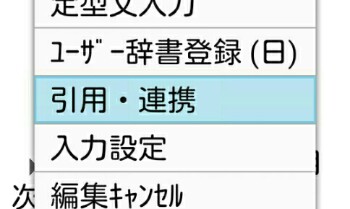
そしてプロフィールを選ぶとEメールアドレスをそのまま入力できるのでとても簡単にWi-Fi接続できます。
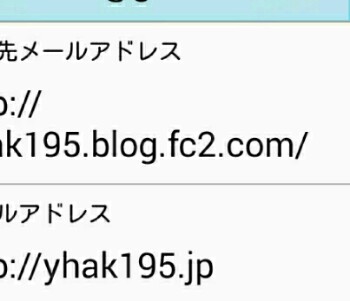
あらかじめEメールアドレスをプロフィールに登録しておきましょう。
▶目次にもどる
■Wi-Fiでの生活
Wi-Fiを一度利用してしまうとインターネット検索や動画、電子書籍などたくさんやりたいことが無料で好きなだけおこなうことができます。
Wi-Fiは今や至るところに設置されているので使いこなせる人は得するということです。
ガラホにもせっかくWi-Fi機能が付いているので生活の中にしっかりWi-Fiを使うことを考えて使いましょう。
またWi-Fiをできるだけ使えるようになると自分の通信料を使わなくなるので、携帯料金を見直して毎月安い料金で使用することができます。
生活の中にしっかりWi-Fiを取り入れていきましょう。LINEをする時も無料で動画や写真を送り放題です。
▶目次にもどる
■まとめ
ガラホにもWi-Fiの機能が付いているのに使わないのはとてももったいないことです。
Wi-Fiの接続の仕方はなかなか誰も教えてくれません。だから少しづつ自分で覚えて賢く使えるようになりましょう。
またWi-Fiはすぐに通信状態が不安定になったりしますので不具合を直す方法もあります。
しっかり覚えればどこでも簡単に使えるようになるのでWi-Fi接続にどんどん挑戦しましょう。
▶目次にもどる
- 関連記事
-
-
 トルクTORQUE04の料金 分割すれば安くなる
2019/11/24
トルクTORQUE04の料金 分割すれば安くなる
2019/11/24
-
 ガラホにGoogle Playを入れてみた感想
2018/01/11
ガラホにGoogle Playを入れてみた感想
2018/01/11
-
 ガラホの画面をコピーできる?画面コピーを使えばガラホ生活が楽しく便利になります
2017/08/24
ガラホの画面をコピーできる?画面コピーを使えばガラホ生活が楽しく便利になります
2017/08/24
-
 ガラホでGmail の英語を翻訳ができない。Google翻訳を使って読めるようにしよう。
2018/05/12
ガラホでGmail の英語を翻訳ができない。Google翻訳を使って読めるようにしよう。
2018/05/12
-
 ガラホ メリット デメリット ガラホおすすめの理由とは
2017/08/28
ガラホ メリット デメリット ガラホおすすめの理由とは
2017/08/28
-
 ガラホカレンダー機能が便利auガラホの機能を使ってスケジュールを管理しよう
2017/08/25
ガラホカレンダー機能が便利auガラホの機能を使ってスケジュールを管理しよう
2017/08/25
-
 auガラホで夜に写真はとれるのか。フラッシュを自動で撮影
2019/10/11
auガラホで夜に写真はとれるのか。フラッシュを自動で撮影
2019/10/11
-
 ガラホに入れたアプリの不具合 グーグルマップが開けない
2019/03/16
ガラホに入れたアプリの不具合 グーグルマップが開けない
2019/03/16
-
 ガラホアプリおすすめ便利なアプリを使ってガラホを楽しもう
2017/10/04
ガラホアプリおすすめ便利なアプリを使ってガラホを楽しもう
2017/10/04
-
 auガラホの料金プラン 使いかたによって料金プランを決めよう
2018/04/09
auガラホの料金プラン 使いかたによって料金プランを決めよう
2018/04/09
-
よろずや
いろいろな情報を発信するブログ
リンク
最新記事
- トレラン初心者が使うおすすめ登山用アプリ (02/17)
- 冠岳のトレイルを走ってみた (01/21)
- トレランザック サロモンAGILEアジャイル12を購入してみた (01/19)
- ワークマンのランニングシューズでハーフマラソンを走ってみた (01/18)
- キャンプ用の扇風機 エアテイクを購入してみた。 車中泊ても使える (11/23)
- スーパーライトジギングロッドソルパラを買って釣りまくった (10/29)
- TORQUEG04 トルクの画面が起動しない。映らない ブラックアウトを直す方法 (10/19)
- キャンプと釣り併用のクーラーボックス選び方 (10/15)
- ワークマンのマラソンシューズを買って21㎞走ってみた (10/11)
- 20ルビアスLT4000CXHのラインローラーを自分で交換してみました。 (10/09)
最新コメント
月別アーカイブ
- 2024/02 (1)
- 2024/01 (3)
- 2023/11 (1)
- 2023/10 (6)
- 2023/03 (1)
- 2023/01 (2)
- 2022/12 (1)
- 2022/11 (1)
- 2022/09 (1)
- 2022/08 (1)
- 2022/07 (8)
- 2022/05 (1)
- 2022/02 (3)
- 2021/10 (2)
- 2021/09 (1)
- 2021/08 (1)
- 2021/06 (1)
- 2021/03 (2)
- 2021/02 (1)
- 2021/01 (2)
- 2020/10 (1)
- 2020/09 (3)
- 2020/07 (1)
- 2020/06 (1)
- 2020/05 (2)
- 2020/04 (2)
- 2020/03 (1)
- 2020/02 (6)
- 2020/01 (5)
- 2019/12 (11)
- 2019/11 (9)
- 2019/10 (9)
- 2019/09 (5)
- 2019/08 (2)
- 2019/07 (2)
- 2019/06 (3)
- 2019/05 (4)
- 2019/04 (10)
- 2019/03 (7)
- 2019/02 (12)
- 2019/01 (20)
- 2018/12 (15)
- 2018/11 (23)
- 2018/10 (26)
- 2018/09 (29)
- 2018/08 (30)
- 2018/07 (27)
- 2018/06 (26)
- 2018/05 (30)
- 2018/04 (30)
- 2018/03 (34)
- 2018/02 (28)
- 2018/01 (31)
- 2017/12 (31)
- 2017/11 (33)
- 2017/10 (42)
- 2017/09 (21)
- 2017/08 (45)
- 2017/07 (1)

コメント